
Layer Style
레이어 스타일
레이어를 보존하면서 추가로 입체적인 효과를 주거나, 선이나 색 패턴 등을 쉽게 적용할 수 있다.
Layer Style(레이어 스타일)의 종류
레이어를 선택해서 빈 공간을 더블클릭하면 레이어 스타일 창이 나타난다. 레이어에 색상, 텍스트가 있으면 적용되고
빈 레이어에는 적용되지 않는다.

1. Bevel & Emboss(경사와 엠보스)
레이어에 두께를 설정하여 입체로 만든다.

A. Structure(구조)
- Style(스타일) : 입체 스타일을 설정한다.
- Technique(기법) : 부드러운 모서리, 각진 모서리 등을 설정할 수 있다.
- Depth(깊이) : 입체의 깊이 정도를 조절한다.
- Direction(방향) : 돌출 방향을 설정한다.
- Size(크기) : 돌출의 높이를 설정한다.
- Soften(부드럽게) : 돌출의 부드럽기 정도를 설정한다.
B. Shading(음영 처리)
- Angle(각도) : 빛의 방향을 설정한다.
- Gloss Contour(광택 윤곽선) : 입체의 단면을 다양하게 설정할 수 있고, Anti-Aliased를 체크하면
모서리가 미세하게 부드러워진다.
- Use Global LIght(전체 조명 사용) : 다른 레이어와 빛의 위치를 동일하게 설정한다.
- Highlight Mode(밝은 영역 모드) : 빛을 받은 쪽의 색상과 합성 모드를 설정한다.
- Opacity(불투명도) : 빛의 불투명도를 설정한다.
- Shadow Mode(그림자 모드) : 그림자 쪽의 색상과 합성 모드를 설정한다.
- Opacity(불투명도) : 그림자의 불투명도를 설정한다.
2. Contour(윤곽선)
단면의 입체 형태를 추가한다.
- Contour(윤곽선) : 입체의 단면을 다양하게 설정할 수 있고, Anti-Aliased를 체크하면 모서리가 미세하게 부드러워진다.
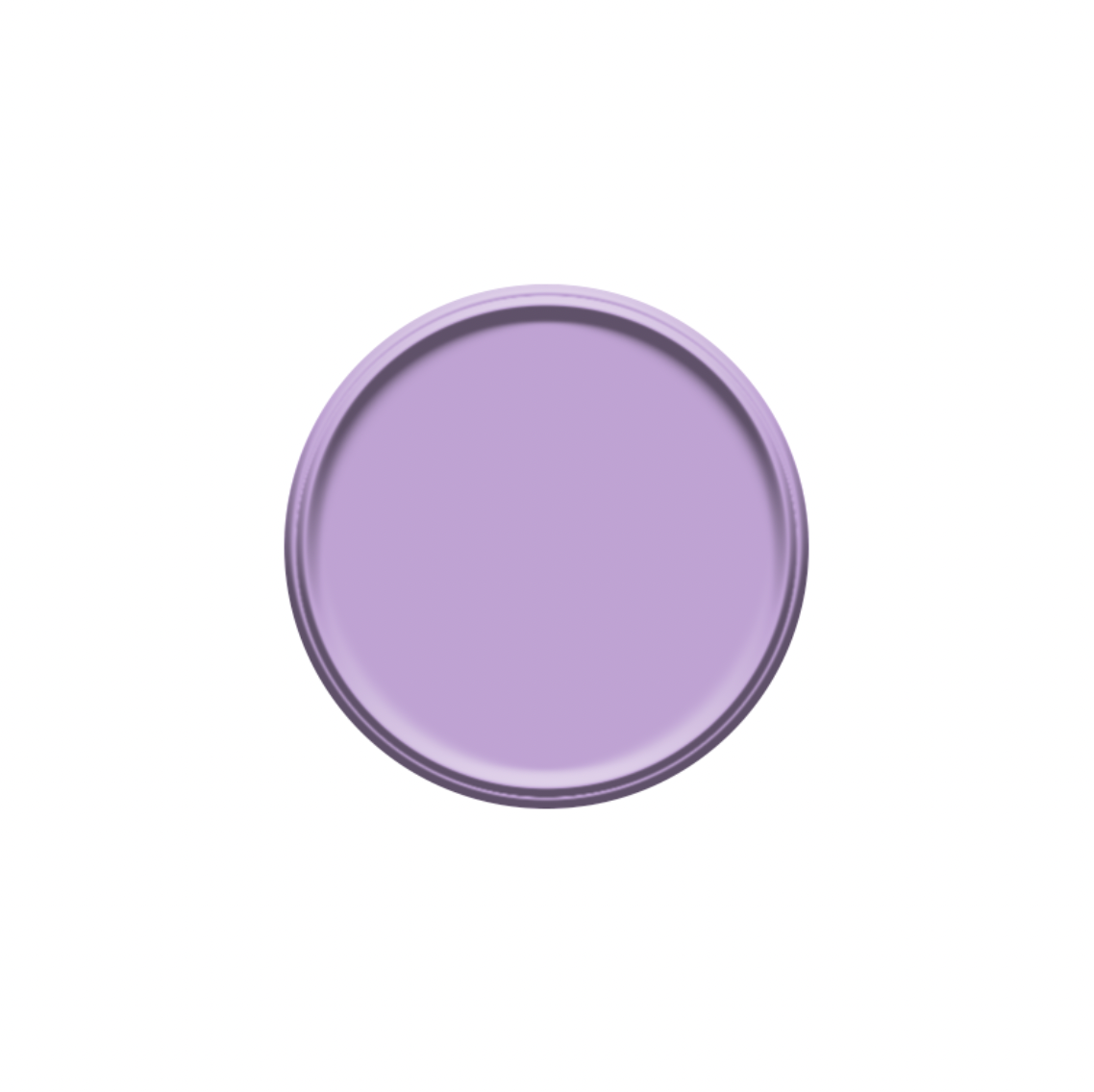
3. Texture(질감)
패턴을 입체로 합성하여 질감을 표현한다.

- Pattern(패턴) : 패턴을 선택한다.
- Scale(비율) : 패턴의 크기를 설정한다.
- Depth(깊이) : 패턴의 음영 깊이 정도를 조절한다.
- Invert(반전) : 패턴의 음영을 반전한다.
- Link with Layer(레이어와 연결) : 레이어와 패턴 음영을 함께 이동할 수 있게 링크를 걸어준다.
4. Stroke(획)
레이어에 선을 추가한다.

A. Structure(구조)
- Size(크기) : 선의 두께를 설정한다.
- Position(위치) : 레이어에 선이 적용되는 기준을 선택한다.
- Blaend Mode(혼합 모드) : 선의 합성 모드를 설정한다.
- Opacity(불투명도) : 선의 불투명도를 설정한다.
B. Fill Type(채울 유형)
선의 색상을 선택한다. 그레이디언트/패턴으로도 선택 가능하다.
5. Inner Shadow(내부 그림자)
레이어의 안쪽으로 그림자를 추가한다

A. Structure(구조)
- Blend Mode(혼합 모드) : 그림자의 색상과 합성 모드를 설정한다.
- Opacity(불투명도) : 그림자의 불투명도를 설정한다.
- Angle(각도) : 그림자의 방향을 설정한다.
- Distance(거리) : 그림자와 레이어의 거리 값을 설정한다.
- Choke(경계 감소) : 그림자의 퍼짐 정도를 조절한다.
- Size(크기) : 그림자의 크기를 조절한다.
B. Quality(품질)
- Contour(윤곽선) : 그림자의 모양을 설정한다.
- Noise(노이즈) : 모래알이 퍼지는 효과(Nose)를 설정한다.
'디자인 > 포토샵 [기본]' 카테고리의 다른 글
| 그라데이션에 대해/그레이디언트 (5) | 2022.04.22 |
|---|---|
| 레이어 스타일 기초2 (2) | 2022.04.21 |
| 조정 레이어 적용 (8) | 2022.04.19 |
| 필터 적용하는 법2 (4) | 2022.04.18 |
| 필터 적용하는 법1 (11) | 2022.04.16 |




댓글